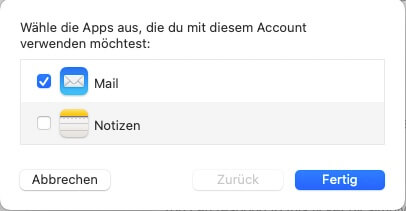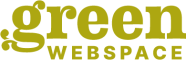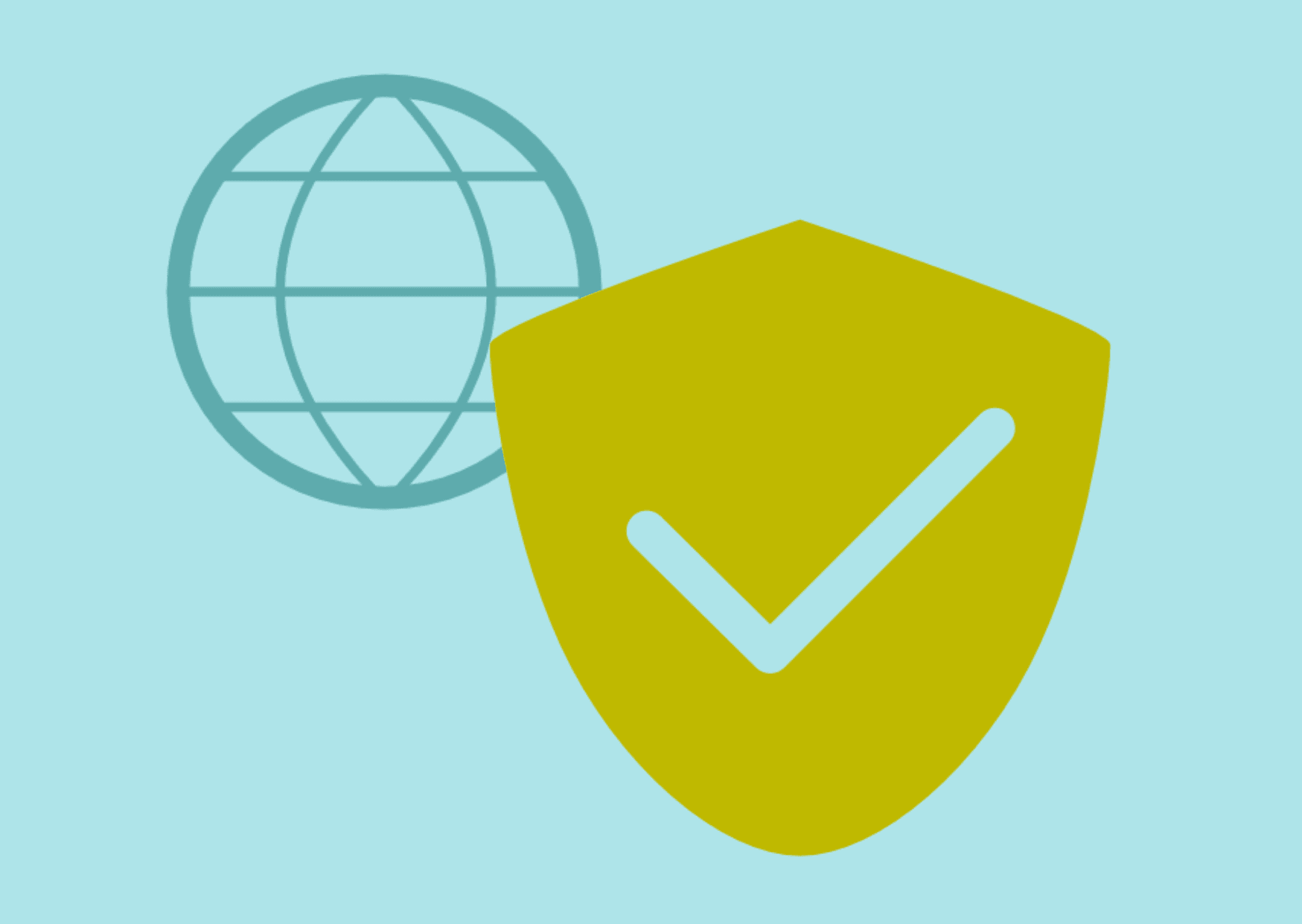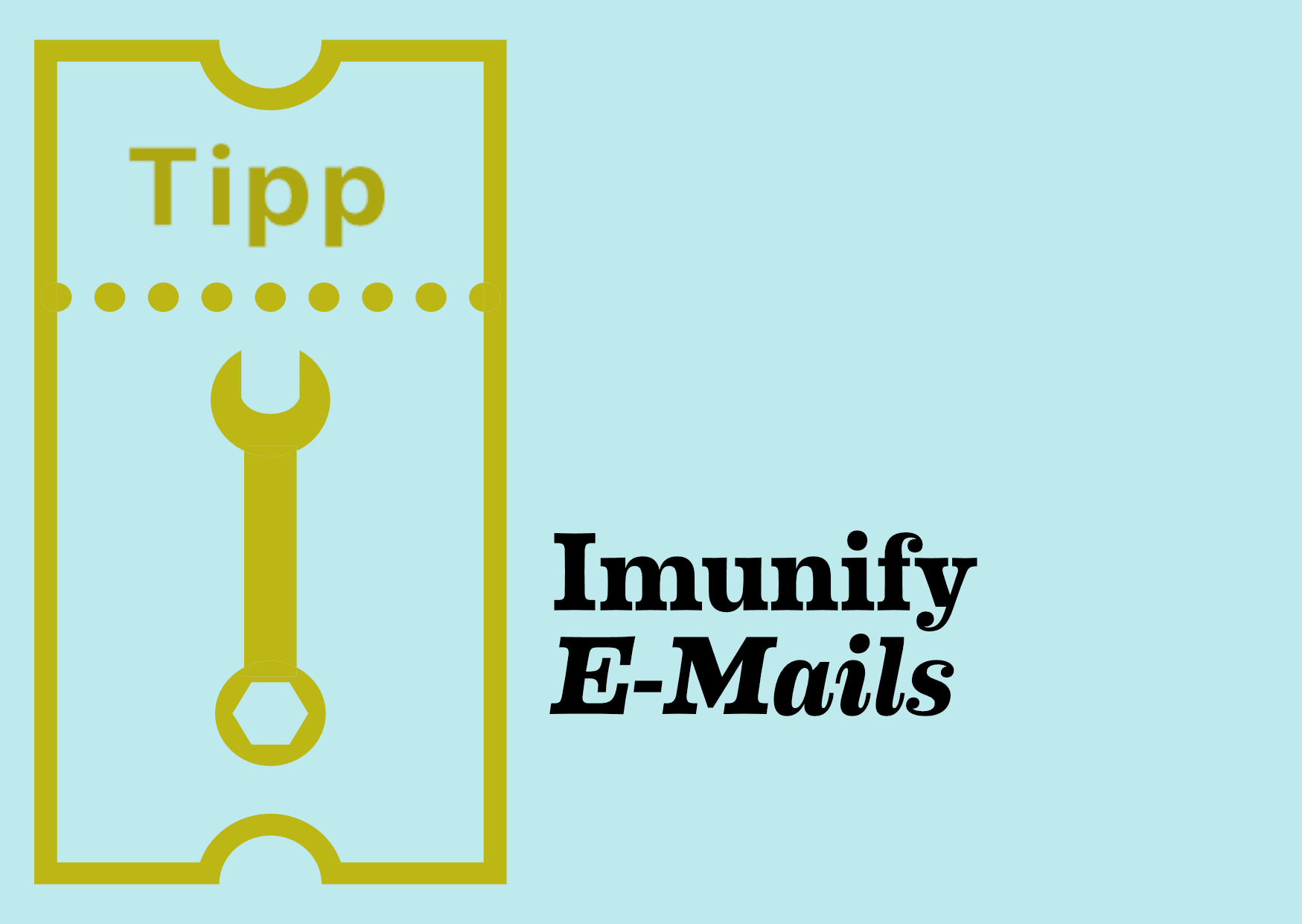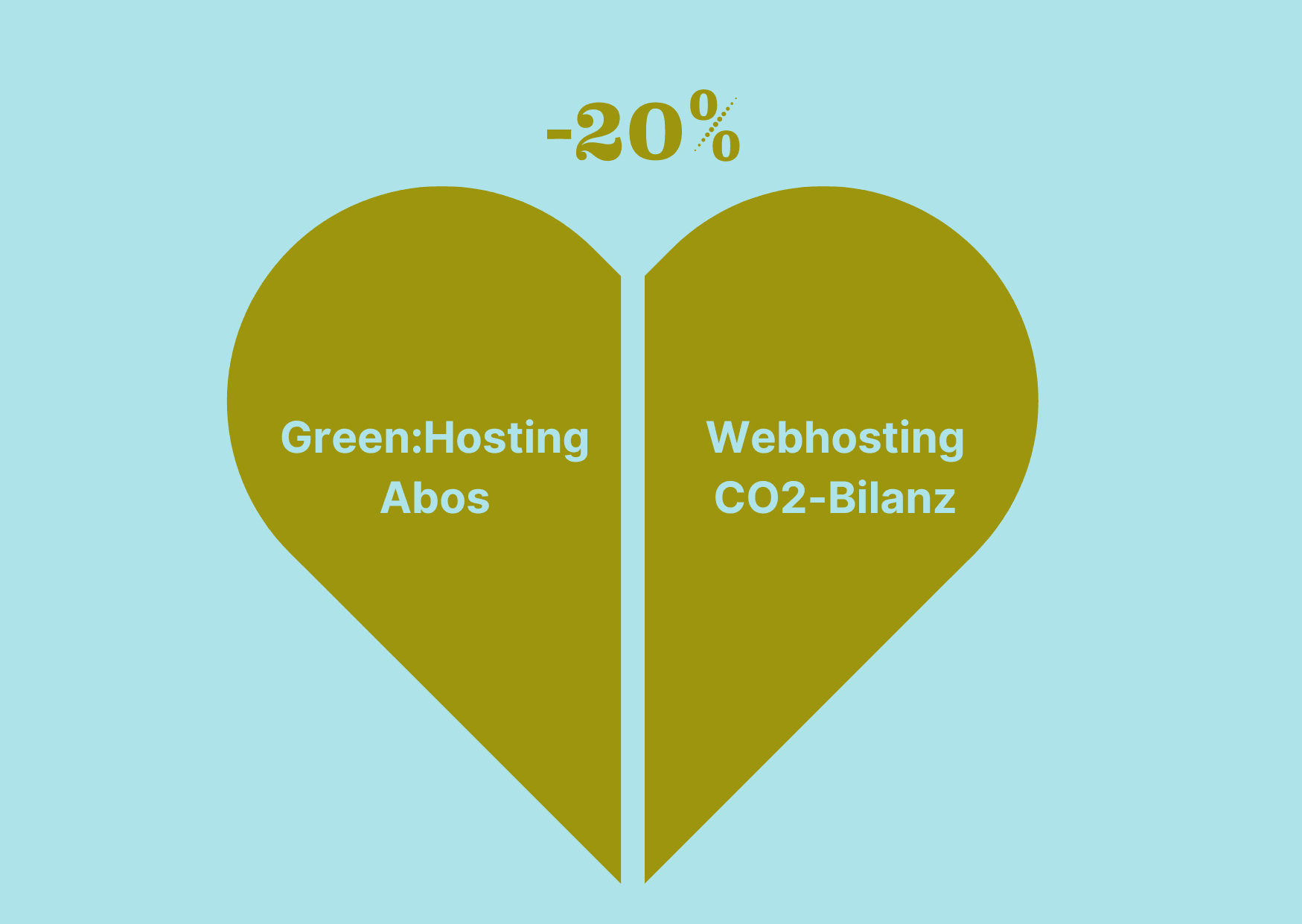Öffne Apple Mail. Klicke in der oberen Leiste auf „Mail“ und dann auf „Account hinzufügen…“. Wähle dann die unterste Option „Anderen Mail-Account hinzufügen…“
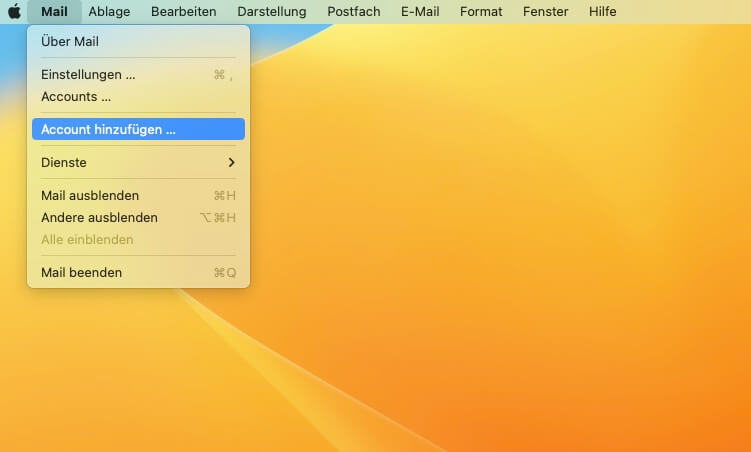
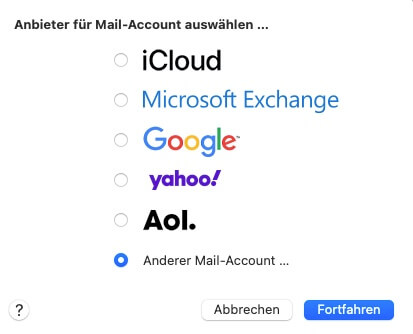
Gib deinen Namen, die vollständige E-Mail-Adresse und das dazugehörige Kennwort ein. Klicke auf „Anmelden“, um fortzufahren.
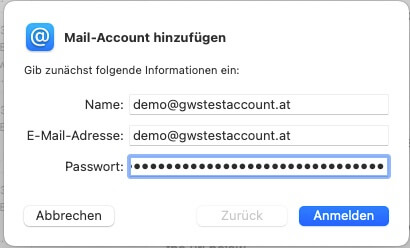
Im nächsten Schritt kannst du den Accounttyp auswählen. In den meisten Situationen empfehlen wir IMAP.
Bei „Server für eingehende E-Mails“ und „Server für ausgehende E-Mails“ trägst du mail.deinedomain.net ein – ersetze deinedomain.net durch deine tatsächliche Domain 🙂 in unserem Beispiel ist das mail.gwstestaccount.at. Klicke wieder auf „Anmelden“.
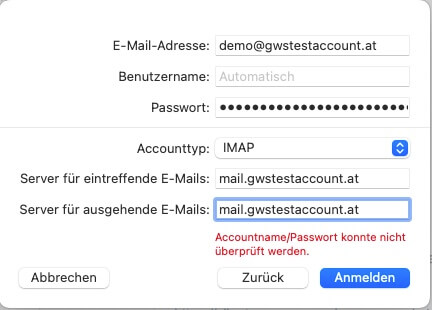
Am Schluss wirst gefragt, mit welchen Apps du diesen Account verwenden möchtest. Wähle auf jeden Fall „Mail“. Zusätzlich kannst du noch andere Apps auswählen, wenn du das möchtest. Klicke auf „Fertig“.